eclipse jdk配置与安装后错误 java was started but returned exit code=13
2017-05-10 09:59
453 查看
http://product.pconline.com.cn/itbk/software/dnwt/1408/5260596.html#ad=7094
jdk配置
http://wenda.so.com/q/1442938997724533?src=140
我也出现过这个问题,问题在JDK配置,可能原因:
1. jdk版本与eclipse版本不一致,64位jdk配64位eclipse,32位jdk配32位eclipse;
2. 没配好环境变量;
3. 在eclipse安装目录下找到eclipse.ini文件,用记事本打开,看其jdk路径是否与安装路径一致。如果不一致,改成一致。
4. 或者:去控制面板--程序--程序和功能下面查看,发现有Java 8 Update 11(64-bit)和Java 8 Update 25两个更新包,不知道什么时候更新上去的,把Java 8 Update 25的那个卸载掉就可以了,这个应该是32位的(我是64位的系统),所以冲突了。
jdk配置
JDK怎么安装与配置环境变量
| JDK怎么安装与配置环境变量 步骤1、安装JDK选择安装目录,安装过程中会出现两次安装提示。第一次是安装jdk,第二次是安装 jre。建议两个都安装在同一个java文件夹中的不同文件夹中。(不能都安装在java文件夹的根目录下,jdk和jre安装在同一文件夹会出错)。 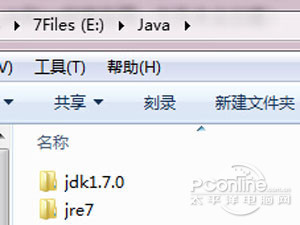 步骤2、(1)安装jdk随意选择目录 只需把默认安装目录\java之前的目录修改即可。 (2)安装jre→更改→\java之前目录和安装 jdk目录相同即可。 注:若无安装目录要求,可全默认设置。无需做任何修改,两次均直接点下一步。 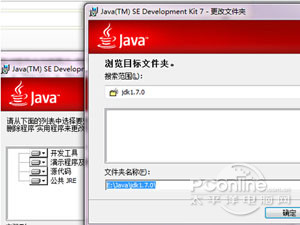 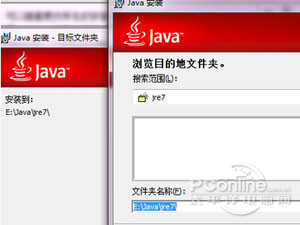 步骤3、安装完JDK后配置环境变量计算机→属性→高级系统设置→高级→环境变量。 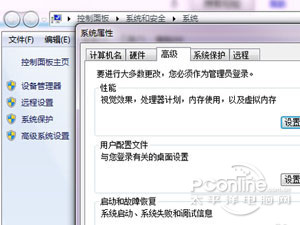 步骤4、系统变量→新建JAVA_HOME变量 。 变量值填写jdk的安装目录(本人是E:\Java\jdk1.7.0)。 步骤5、系统变量→寻找Path变量→编辑。 在变量值最后输入%JAVA_HOME%\bin;%JAVA_HOME%\jre\bin;(注意原来Path的变量值末尾有没有;号,如果没有,先输入;号再输入上面的代码)。 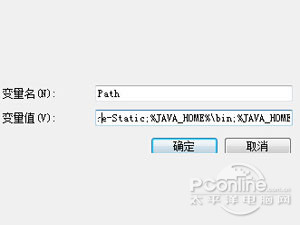 步骤6、系统变量→新建CLASSPATH变量。 变量值填写.;%JAVA_HOME%\lib;%JAVA_HOME%\lib\tools.jar(注意最前面有一点)。系统变量配置完毕。 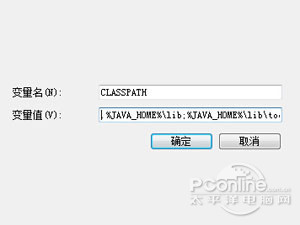 步骤7、检验是否配置成功运行cmd输入java-version(java和-version之间有空格)。 若如图所示 显示版本信息则说明安装和配置成功。  |
我也出现过这个问题,问题在JDK配置,可能原因:
1. jdk版本与eclipse版本不一致,64位jdk配64位eclipse,32位jdk配32位eclipse;
2. 没配好环境变量;
3. 在eclipse安装目录下找到eclipse.ini文件,用记事本打开,看其jdk路径是否与安装路径一致。如果不一致,改成一致。
4. 或者:去控制面板--程序--程序和功能下面查看,发现有Java 8 Update 11(64-bit)和Java 8 Update 25两个更新包,不知道什么时候更新上去的,把Java 8 Update 25的那个卸载掉就可以了,这个应该是32位的(我是64位的系统),所以冲突了。
相关文章推荐
- 启动eclipse ,出现错误 Java was started but returned exit code=13
- eclipse 启动错误 : Java was started but returned exit code = 13
- 安装eclipse 遇到Java was started but returned exit code=13
- 最近安装Eclipse adt的时候会爆出:java was started but returned exit code = 13
- 当我们安装使用时,会出现eclipse启动不了,出现“Java was started but returned exit code=13......”的问题
- Eclipse 启动错误 “java was started but returned exit code = 13”
- eclipse启动错误:Java was started but returned exit code=13
- Spring Tool Suite(STS)启动时出现错误:Java was started but returned exit code=13问题解决
- JDK 1.8 启动 Eclipse 报Java was started but returned exit code=13...错误
- java was started but returned exit code=13
- 启动Eclipse时,显示java was started but returned exit code=13....内容
- java was started but returned exit code=13
- 无法启动eclipse ---Can't start Eclipse - Java was started but returned exit code=13
- java was started but returned exit code =13
- 出现eclipse启动不了,出现“Java was started but returned exit code=13......”的问题,下面说下,如何解决
- java was started but returned exit code=13 与查看java参数
- eclipse 错误 java was started but returned exit code =-805306369 .
- java was started but returned exit code 13
- Java was started but returned exit code=13
- eclipse打开报错:Java was started but returned exit code=13
